
软件名称:WPS Office 2019个人版V11.1.0.8808紧凑型免费安装版软件大小:133MB更新时间:2019-07-20立即下载1。打开wps2019并创建一个新的空白文档。在这里,我们可以参照我的长相做一个简单的薪级表。销售提成=销售金额*0.03,应付金额=底薪销售提成。
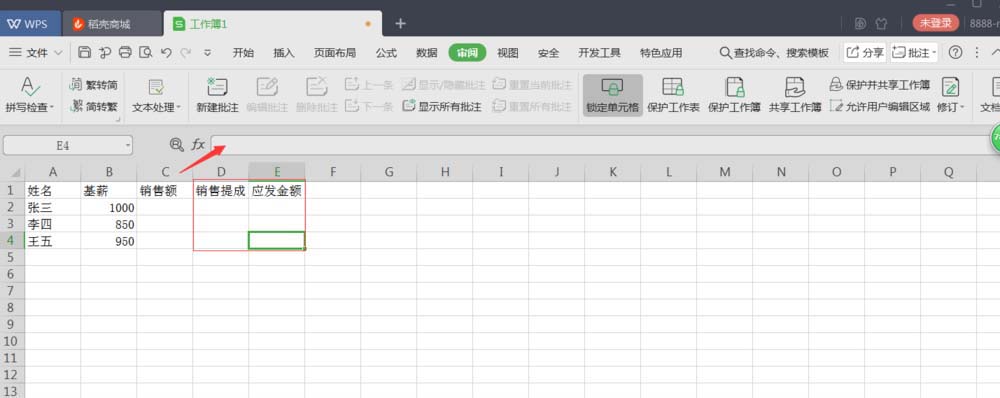
2.设置公式列的函数体。点击D2单元格,fx后输入“==C2*0.03”,然后按回车键,然后左键点击D2单元格右下角下拉到D4单元格,完成公式复制。
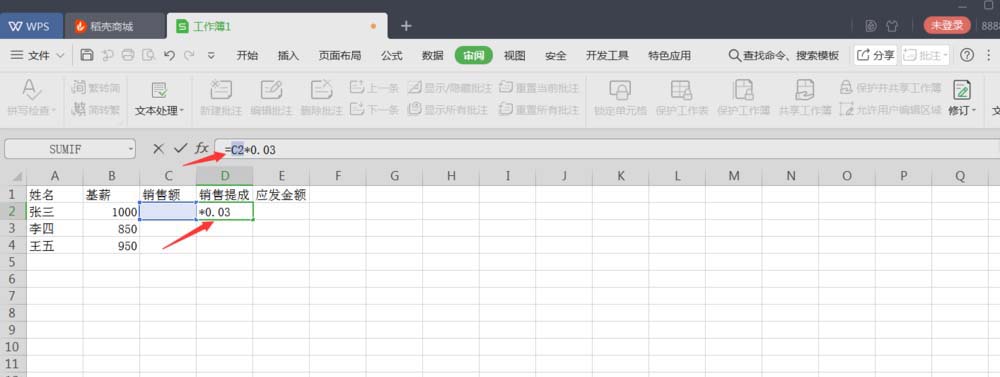
3.同样点击E2单元格,fx后输入'=B2 D2 ',然后按回车键,然后左键点击E2单元格右下角,下拉至E4单元格,完成公式复制。
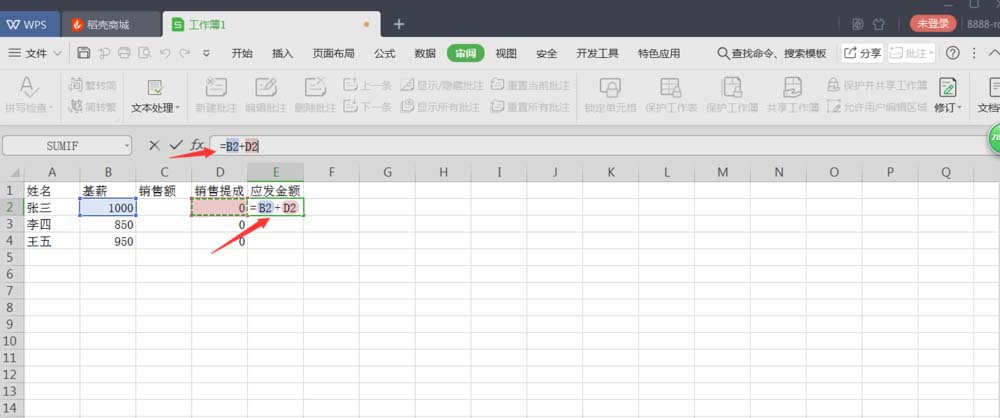
4.首先点击表格左上角的小三角形选择整个表格,然后点击上面的“锁定单元格”解锁整个表格。
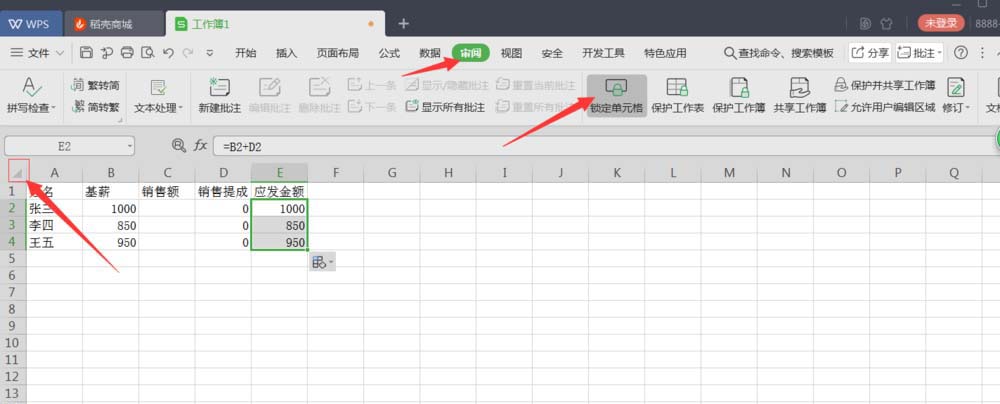
5.选择所有公式列,首先单击“锁定单元格”,然后单击“保护工作表”。
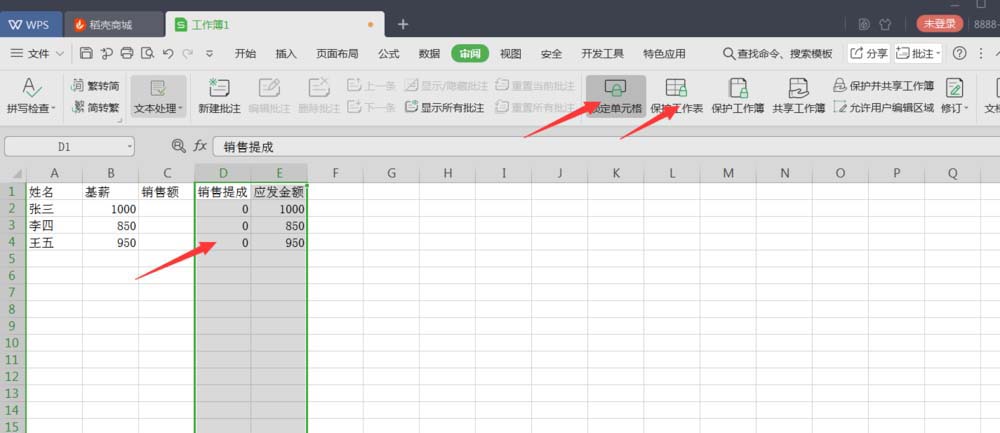
6.这时会弹出密码输入窗口和确认重新输入窗口,重新输入要保持一致,牢记在心。
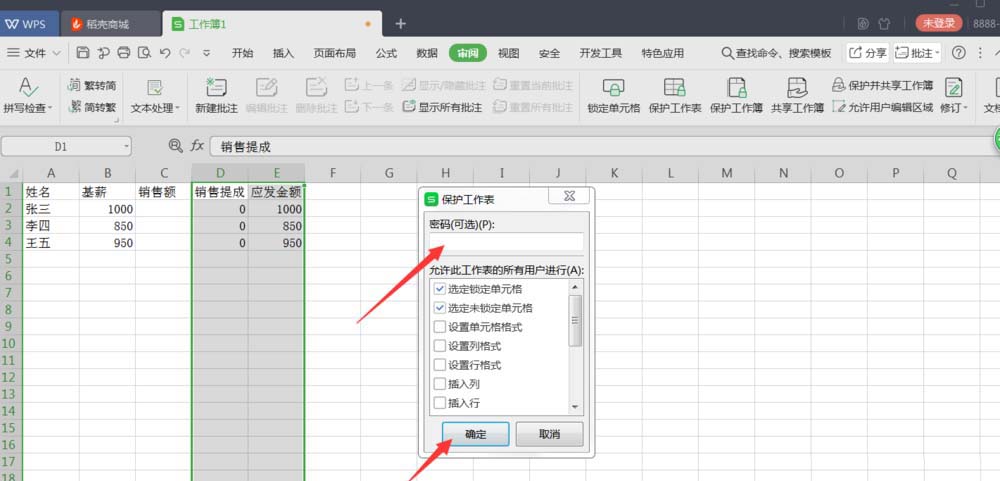
7.完成后,当您再次尝试修改公式列时,会弹出一个警告窗口,提示您输入密码,然后才能取消锁定。但是,您可以在非公式列中随意操作,这可以确保您定义的公式不会被其他人修改。
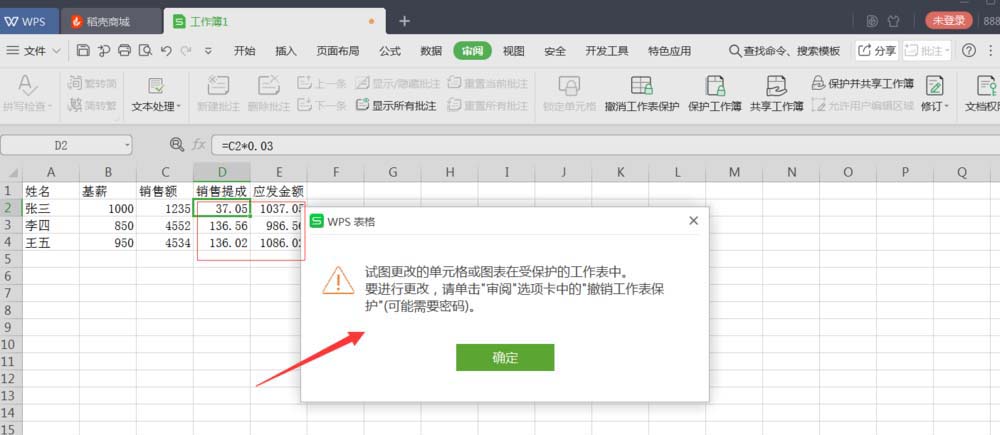
以上是WPS2019表格中锁定公式列的教程。希望大家喜欢。请继续关注。
相关建议:
如何追溯WPS公式引用?
如何在WPS表中应用求和公式?
WPS中SUM求和公式结果错了怎么办?